# Geräteübersicht
# Frontview
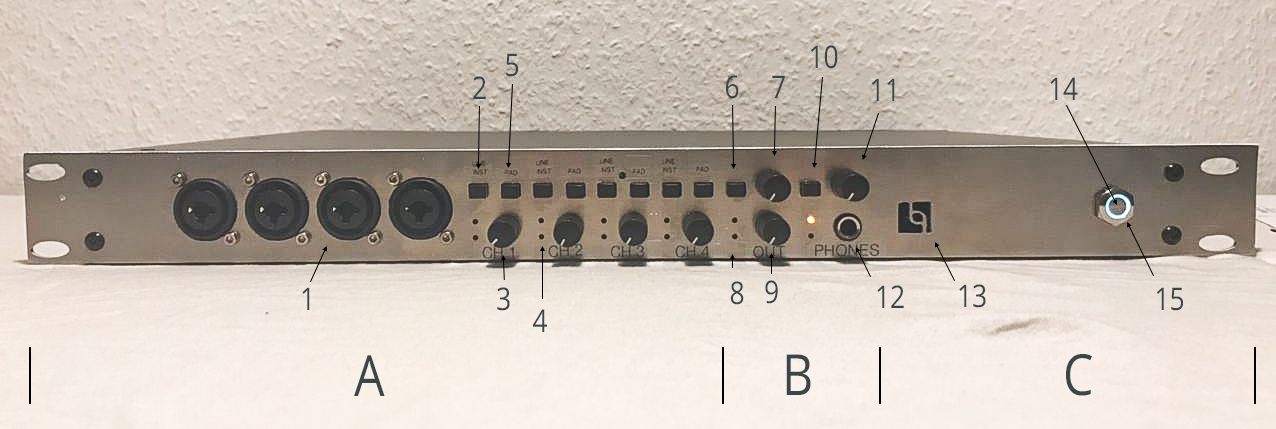
A - Eingangssektion
B - Ausgangssektion
C - Statusanzeige
1 - Line / Mic Input 1-4
2 - Schalter Line / Mic Input 1-4
3 - Gain Input 1-4
4 - Signalanzeige Input 1-4
5 - Pad Input 1-4
6 - Umschalter Stereo / Mono
7 - Mix-Regler Input / Output
8 - Midi-Controllanzeige
9 - Regler Main Out
10 - Umschalter Monitor A / B
11 - Lautstärkeregler Kopfhörer
12 - Kopfhörerbuchse
13 - linkbox Schriftzug (Statusanzeige)
14 - Ein- & Ausschalter
15 - Funktionsanzeige
# Eingangssektion (A)
In der Eingangssektion findest Du alle Einstellungsmöglichkeiten und Infos zu den Eingängen.
(1) Line / Mic Input 1-4 Die Klinke / XLR Kombi Buchsen sind die Eingänge Deiner linkbox. Hier kannst du zB. ein Mikrofon, Handy, Mischpult, etc einstecken.
(2) Schalter Line / Mic Input 1-4 Nachdem Du einen Signal eingesteckt und das anliegt, musst du zuerst wählen, was es für ein Signal ist.
- Line - Sind „lautere" Signale. Sprich alle Signale, die von einem Abspielgerät kommen wie z.B. Handy, Mischpult, CD-Player, etc.
- Mic - Sind „leisere" Signale. Das sind in erster Linie alle Mikrofone, die Du direkt einsteckst.
(3) Gain Input 1-4 Mit den Gain Regler kannst Du die Eingangsempfindlichkeit und entsprechend die Lautstärke der einzelnen Kanälen einstellen.
CH 1 ist für Kanal 1 zuständig, CH 2 für Kanal 2, usw.
- (4) Signalanzeige Input 1-4 Direkt neben den Gain Reglern siehst Du eine Übersicht über das Eingangssignal. Sobald ein Signal anliegt leuchtet die untere LED (SIG) grün. Bitte pegel Deine Lautstärke mit dem Gain Regler so ein, dass du minimal unter dem Level liegst, bei dem die obere LED (PK) zu leuchten beginnt. Diese zeigt an, wenn das Signal zu laut eingestellt wurde und übersteuert.
- (5) Pad Input 1-4 Falls der Eingangspegel trotz richtiger Auswahl zwischen Mic & Line nach wie vor zu laut ist, kannst Du hierüber ein Pad (Signalpegelreduzierung) dazwischen schalten. Im Anschluss musst Du über den Gain Regler wieder neu alles einstellen
# Ausgangssektion (B)
In der Ausgangssektion findest Du alle Einstellungsmöglichkeiten und Infos zu den Ausgängen.
Bitte beachte:
Diese Funktionen sind in der aktuellen Ausbaustufe der linkbox noch nicht integriert und werden ggf. noch nachträglich mit in Betrieb genommen. Für die aktuelle Nutzung deiner linkbox sind alle Einstellungen, die du hier vornimmst nicht relevant.
(6) Umschalter Stereo / Mono Über diesen Umschalter kannst Du den Kopfhörerausgang deiner linkbox zwischen mono und Stereo umschalten
(7) Mix-Regler Input / Output Mit dem Drehregler "Mix" hast Du die Möglichkeit, den Kopfhörerausgang zu wechseln zwischen Input (IN) & Output (OUT).
(8) Midi Controllanzeige Über die Ansicht Midi kannst Du kontrollieren, ob Du aktuell Midi Signale empfängst oder sendest.
(9) Regler Main Out Dieser Regler stellt die Lautstärke für den "Main Out" ein.
(10) Umschalter Monitor A / B Mit dem Monitor A / B Regler kann die Quelle für den Monitorausgang umgestellt werden.
(11) Lautstärkeregler Kopfhörer Dieser Regler stellt die Lautsprecher für den Kopfhörerausgang ein.
(12) Kopfhörerbuchse Hier hast du die Möglichkeit, deiner Kopfhörer zum Abhören einzustecken.
# Statusanzeige (C)
- (13) Linkbox Schriftzug / Statusanzeige Der linkbox Schriftzug ist farbig hinterleuchtet und zeigt den Status verschiedenster Funktionen an:
| LED Status | Bedeutung |
|---|---|
| weiß, durchgängig an | Die linkbox ist gestartet und bereit zur Verwendung |
| ausgeschaltet | Die linkbox ist außer Betrieb oder wird gerade hoch- oder heruntergefahren. Wenn der Runde Button leuchtet, ist sie eingeschaltet. Eventuell hast du die Funktion des Logos deaktiviert, siehe (14) |
| rot, blinkt 1x pro Sekunde | Die linkbox hat keine IP-Addresse. Entweder ist das Kabel nicht eingesteckt, dein Netzwerk hat kein DHCP-Server oder dein Router funktioniert nicht einwandfrei. |
| blau, blinkt 2x pro Sekunde | Der Wartungstunnel nach außen ist aktiviert. Um diesen zu aktivieren, schaue unter (14) nach. |
| weiss, blinkt 3x pro Sekunde | Die linkbox wird auf die Werkseinstellungen zurückgesetzt. Anschließend hört das blinken auf und die linkbox startet neu. Sie ist wieder einsatzbereit, wenn das Logo durchgängig grün leuchtet |
- (14) Ein- Ausschalter Über den Button auf der rechten Seite Deiner linkbox kannst Du das System starten und herunterfahren. Falls Deine linkbox heruntergefahren wurde, aber noch unter Spannung steht, funktioniert der eingebaute Netzwerkswitch nach wie vor und du kannst die Netzwerkbuchsen an Deiner linkbox zur Verteilung nutzen. Natürlich kannst du die linkbox auch direkt aus- und einstecken. Beim Einstecken fährt das System automatisch hoch.
| Klicks | Funktion |
|---|---|
| 1 | Power-LED leuchtet nicht → System wird gestartet Power-LED leuchtet → System wird gestoppt |
| 3 | LED-Logo ist an → wird ausgeschaltet LED-Logo ist aus → wird eingeschaltet |
| 10 | Setzt die linkbox auf die Werkseinstellungen zurück. Beim erneuten Start wird eine Internetverbindung benötigt um die Lizenz und Updates zu prüfen. |
Bei einem langen Klick auf den Power Button blinkt das linkbox Logo nach 3 Sekunden zwei mal kurz rot als Warnung und danach 2 mal kurz grün zur Bestätigung, dass das System jetzt heruntergefahren wird. Anschließend dauert es circa 10-15 Sekunden bis auch der weiße Kreis des Power Buttons ausgeschaltet ist. Daraufhin kann das System mit einem einfachen Klick auf den Button wieder gestartet werden.
Auf Werkseinstellung zurück setzen
Wenn Du die linkbox auf Werkseinstellung zurücksetzt, beachte bitte, dass dabei alle Channels, User und Einstellungen gelöscht werden. Darüber hinaus muss Deine linkbox wieder eine neue Lizenz über das Internet beziehen. Diese Funktion kann nicht rückgängig gemacht werden.
(15) Funktionsanzeige Der weiße Ring um den Ein- & Ausschalter zeigt Dir direkt an, ob die linkbox aktiv oder inaktiv ist.
- Der Ring ist aus: das System ist heruntergefahren und außer Funktion
- Der Ring ist an: das System fährt hoch oder ist bereits hochgefahren
# Rearview
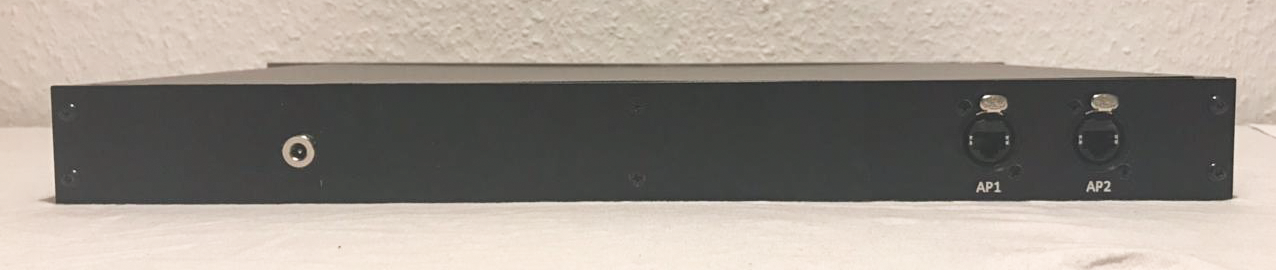
Auf der Rückseite der linkbox hast du Anschlussmöglichkeiten für Strom und Netzwerk.
Bitte nutze ausschliesslich das mitgelieferte Netzteil zur Spannungsversorgung (5V DC; 2,5A; positiver Innenleiter)
Daneben kannst Du die über die Buchsen deine linkbox mit dem Netzwerk vebinden. Alle Ports sind gleichwertig und über ein Netzwerk-Switch innerhalb der linkbox miteinander verbunden. Einer der Buchsen ist außerdem mit einer Steckverbindung von Neutrik ausgestattet, durch den Du neben normalen RJ45 Stecker auch alle gängigen robusten Stecker der Neutrik NE8-Serie einstecken kannst.